WordPress 웹 사이트 트래픽을 추적하는 방법
게시 됨: 2021-08-03WordPress 웹사이트 방문을 추적하는 간단한 방법을 찾고 있습니까? 웹사이트 방문자 수를 추적하면 비즈니스를 확장하는 데 유용한 정보를 얻을 수 있습니다.
청중이 어떤 게시물을 좋아하는지, 어디에서 왔는지, 웹사이트와 상호 작용하는 방식을 살펴보면 청중에 대해 자세히 알아볼 수 있습니다.
WordPress 사이트에서 웹사이트 방문을 추적하는 방법을 보여드리겠습니다.
웹사이트 트래픽이란 무엇이며 왜 중요한가요?
신뢰할 수 있는 브랜드로 자리잡는 데 있어 웹사이트 트래픽의 가치는 아무리 강조해도 지나치지 않습니다. 사실 웹사이트 방문자가 없는 경우 개인이 이메일 목록에 가입하거나 콘텐츠에 연결하거나 제품 및 서비스를 구매하도록 하는 것은 매우 어려울 것입니다. 웹사이트 성능의 가장 중요한 지표 중 하나는 웹사이트 트래픽을 추적하는 것입니다. 웹사이트 방문자를 추적하는 또 다른 이점은 방문자가 귀하의 사이트를 어떻게 찾았는지 알 수 있다는 것입니다.
예를 들어 소비자가 Google 검색을 수행한 후 귀하의 웹사이트를 방문했습니까? 아니면 다른 사이트 또는 플랫폼에서 귀하의 브랜드 링크를 발견했습니까? 이는 가장 생산적인 채널의 마케팅 활동과 리소스에 큰 영향을 미칩니다.
시작하자!
Google 애널리틱스 계정 설정
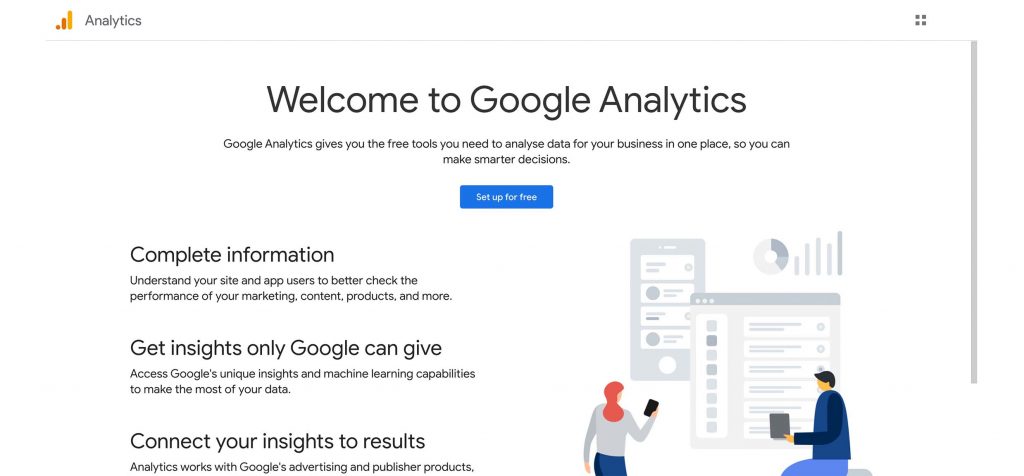
시작하려면 Google Analytics 계정을 만들어야 합니다. Google 또는 Gmail 계정으로 가입할 수 있습니다.
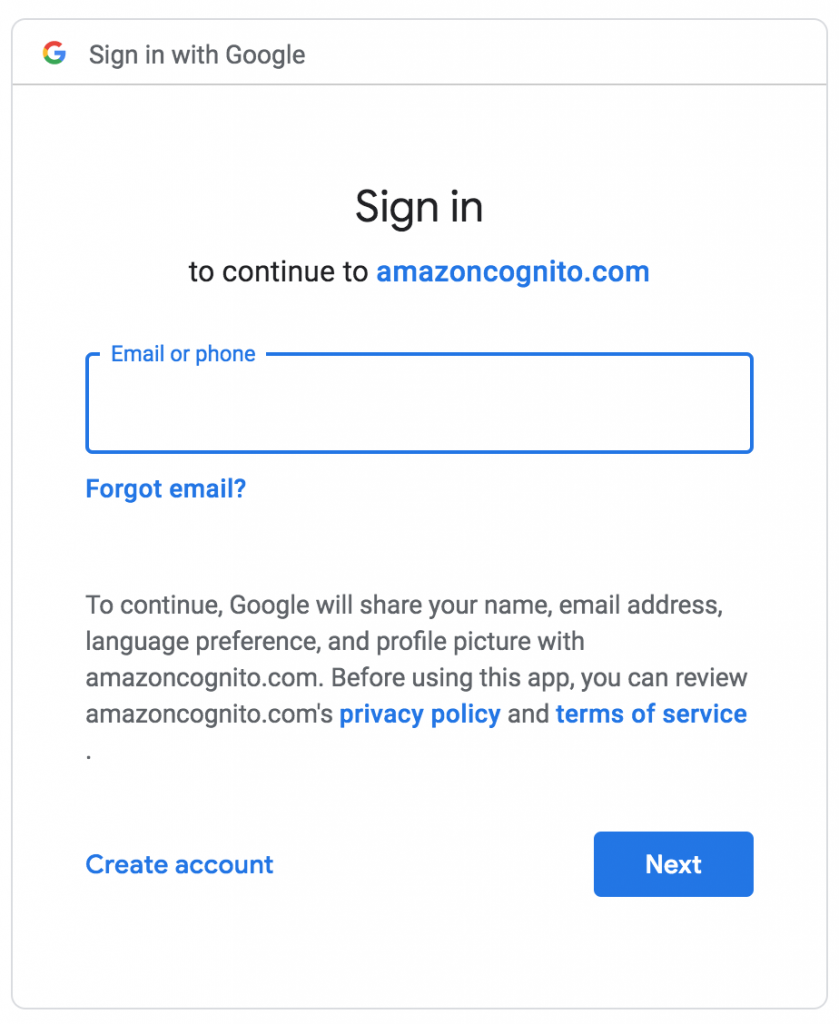
그 후에는 계정 이름을 지정해야 합니다.
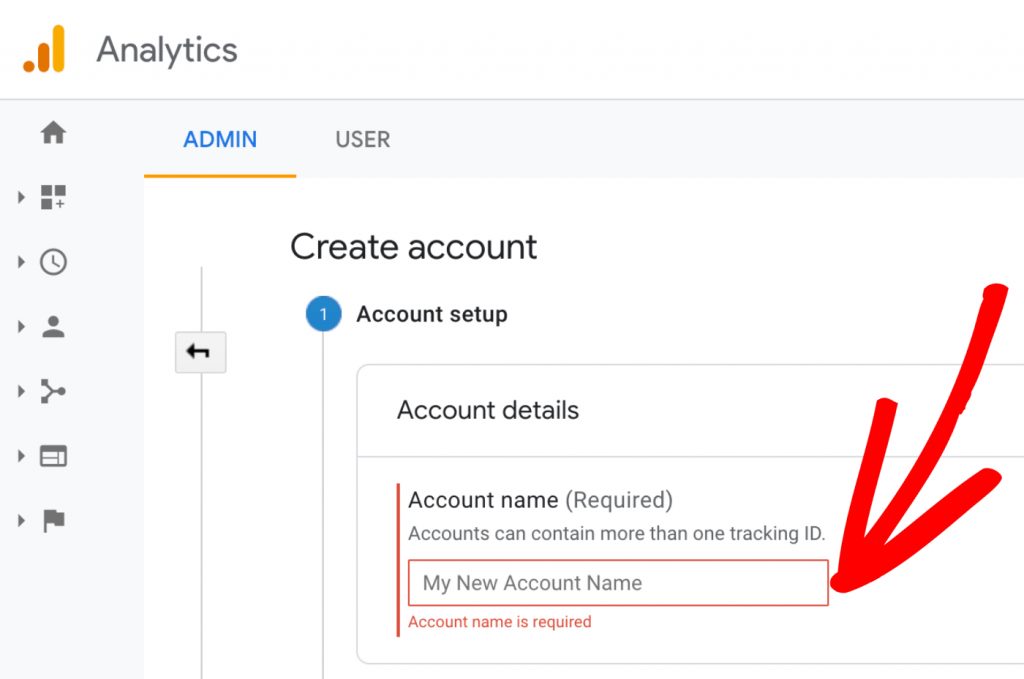
그런 다음 Google 애널리틱스에서 플랫폼을 선택하라는 메시지가 표시됩니다. 여기서 사이트를 선택해야 합니다.
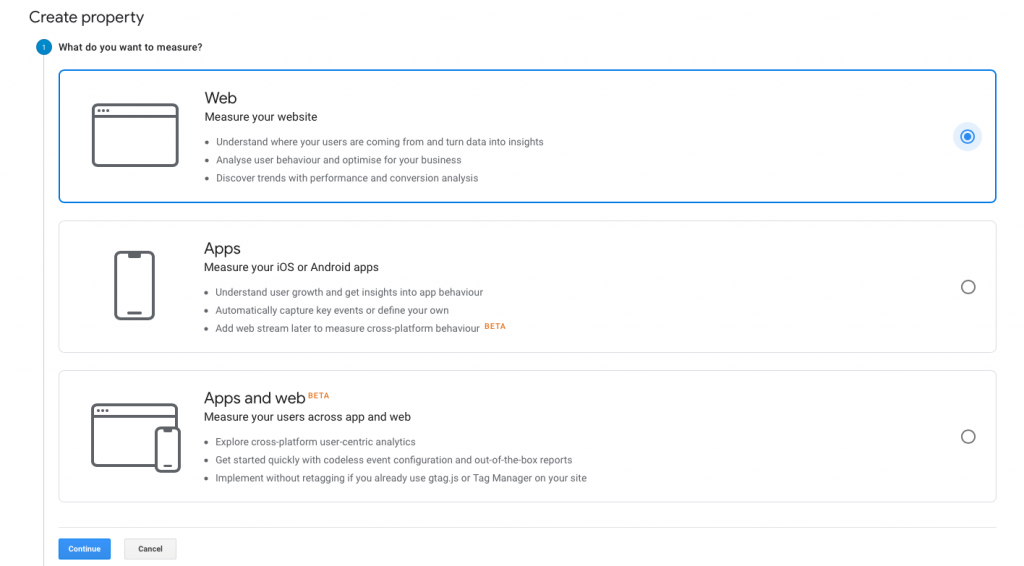
그런 다음 웹 사이트 이름, URL, 국가 및 시간대를 제공해야 합니다.
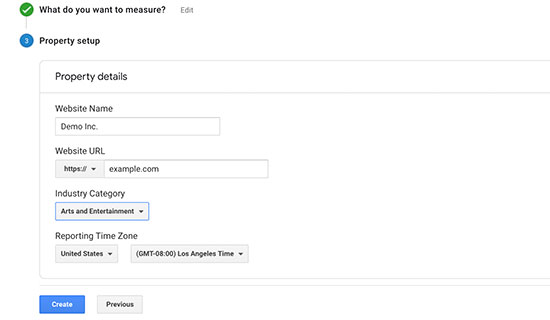
그런 다음 계속하려면 만들기 버튼을 클릭하십시오.
마지막으로 웹사이트에 복사/붙여넣기해야 하는 Google Analytics 추적 코드가 표시됩니다.
WordPress 사이트에 Google Analytics를 설치하는 방법은 다양합니다.
MonsterInsights 플러그인 사용
MonsterInsights WordPress 플러그인은 얼마나 많은 사람들이 귀하의 웹사이트를 방문하는지 추적하는 가장 인기 있는 방법인 것 같습니다. 가장 간단한 접근 방식은 MonsterInsights를 활용하는 것입니다. 코드를 변경하지 않고도 Google Analytics를 웹사이트에 연결할 수 있는 최고의 WordPress Google Analytics 플러그인입니다.
MonsterInsights 플러그인을 먼저 설치하고 활성화해야 합니다. 초보자에게는 MonsterInsights 플러그인의 무료 버전이 시작하기에 좋은 곳입니다.
활성화 후 시작 화면으로 이동합니다. '마법사 실행'을 클릭하십시오. 시작 화면의 버튼입니다.
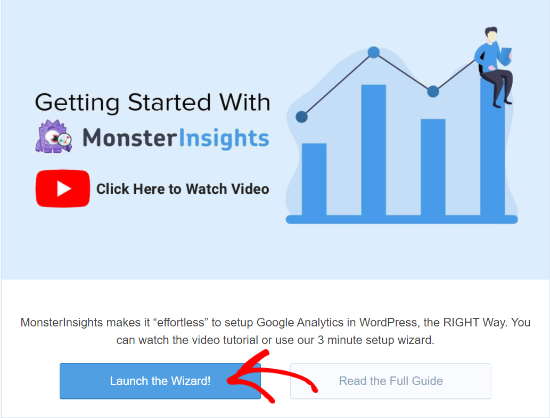
다음 단계는 웹사이트를 가장 잘 정의하는 카테고리를 선택하는 것입니다. 공식 웹사이트, 온라인 스토어 또는 퍼블리셔(블로그)를 설정할 수 있습니다. 카테고리를 선택한 후 '저장하고 계속하기' 버튼을 클릭하십시오.
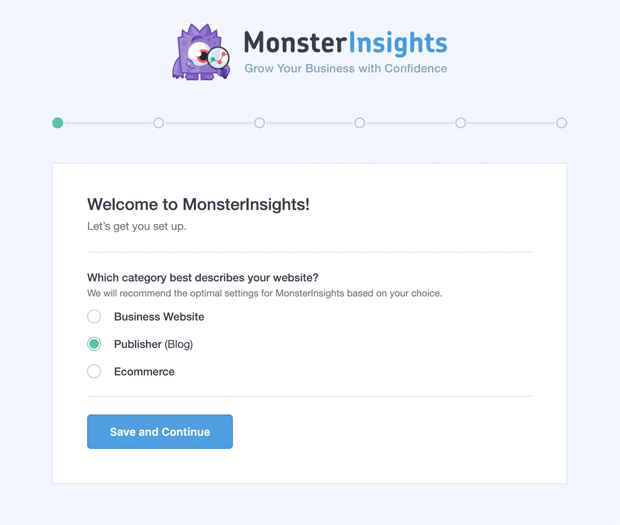
이제 MonsterInsights에서 라이센스 키를 요청합니다. 키는 MonsterInsights 계정의 다운로드 페이지에서 찾을 수 있습니다. 키를 복사하여 마법사에 붙여넣습니다. 그런 다음 MonsterInsights에서 키를 확인합니다.
그런 다음 Google Analytics 계정을 연결해야 합니다. 그렇게 하려면 MonsterInsights 페이지로 이동하여 'MonsterInsights 연결' 버튼을 클릭하십시오.
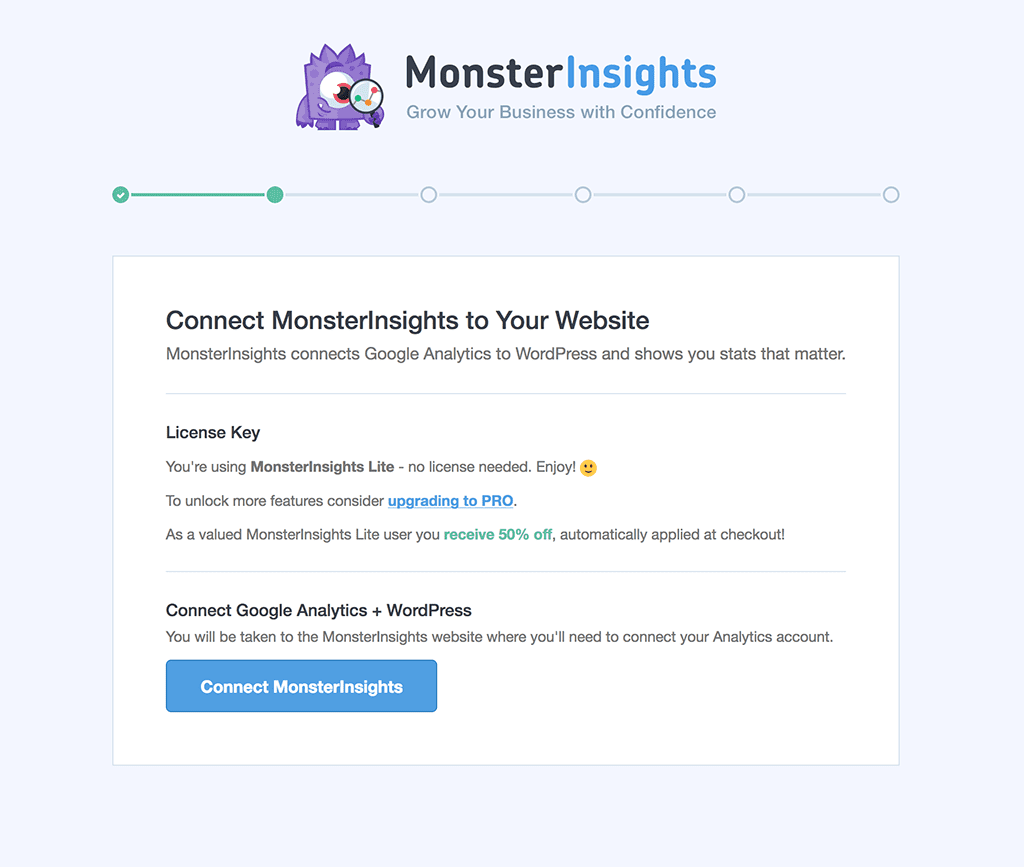
이제 Google 계정을 선택하거나 Google Analytics에 처음 가입할 때 사용한 계정으로 로그인하십시오.
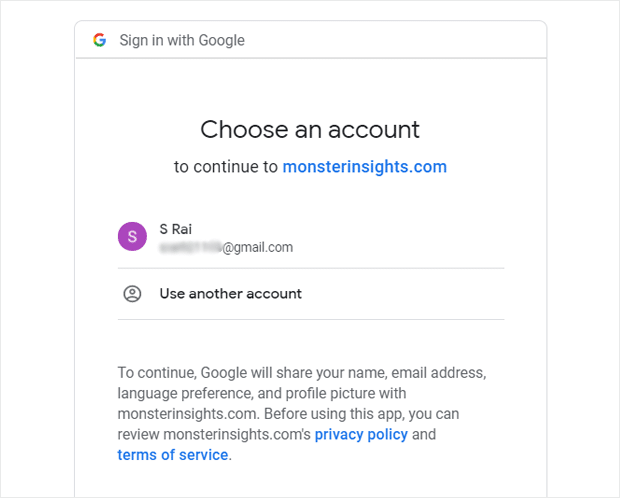
다음 화면에서 Google 계정에 대한 MonsterInsights 액세스 권한을 제공하라는 메시지가 표시됩니다. 계속하려면 페이지 하단의 '허용' 옵션을 선택하십시오.
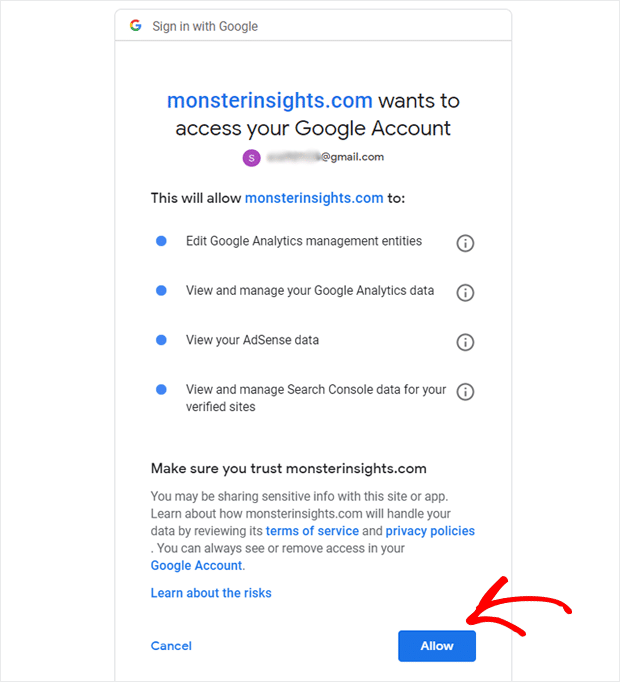
드롭다운 메뉴에서 추적하려는 웹사이트를 선택합니다. 계속하려면 연결 완료 후 '연결 완료' 버튼을 클릭하세요.
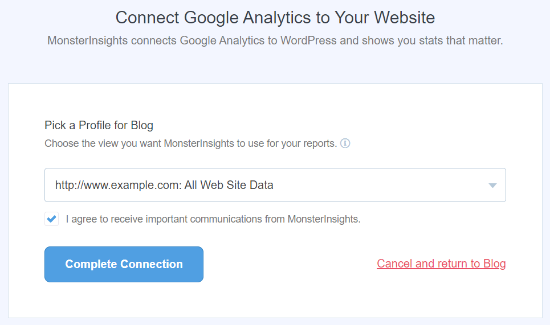
MonsterInsights는 이제 Google Analytics를 귀하의 웹사이트와 통합했습니다. 플러그인은 설정 프로세스를 완료하기 위해 몇 가지 권장 옵션을 선택하라는 메시지를 표시합니다.

이제 옵션 구성이 완료되면 '저장하고 계속하기' 버튼을 클릭합니다.

다음 화면에서 특정 확장 프로그램을 설치하라는 메시지가 표시됩니다. 당분간은 이 단계를 건너뛰고 '저장하고 계속하기' 옵션을 선택할 수 있습니다.
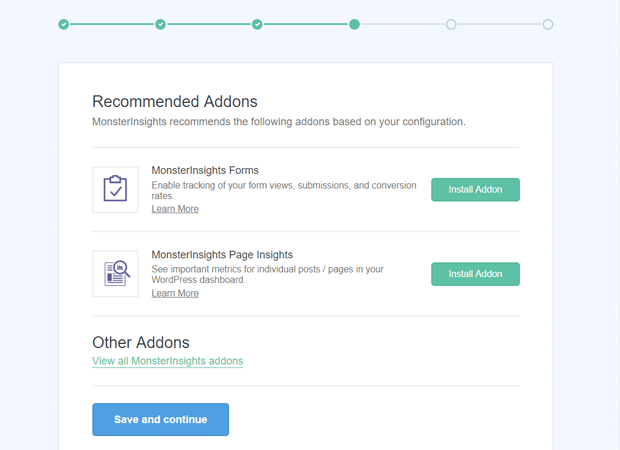
마법사는 이제 마지막 단계에서 MonsterInsights를 사용할 준비가 되었음을 알려줍니다. 드롭다운 메뉴에서 '설정 완료 및 마법사 종료'를 선택합니다.
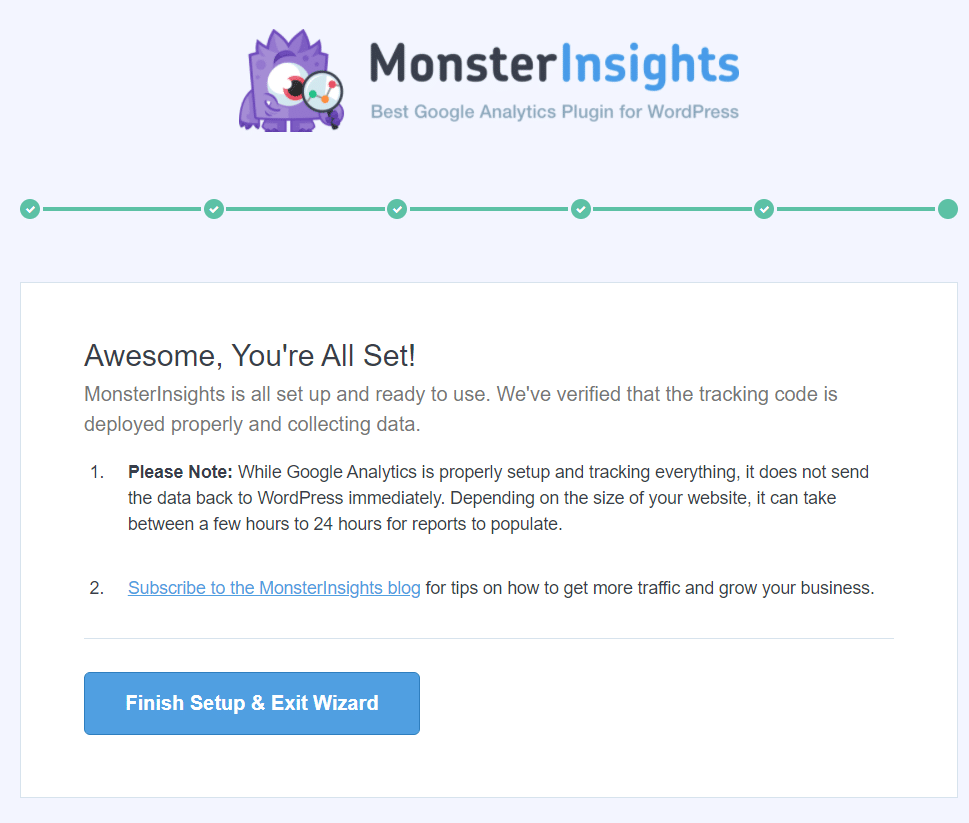
이제 WordPress 대시보드에서 MonsterInsights에 액세스하고 웹사이트 트래픽 데이터를 확인할 수 있습니다.
웹사이트 방문자 보고서 보기
각 보고서를 살펴보고 이를 사용하여 웹사이트 방문을 추적하는 방법을 알아보겠습니다.
Insights » Reports로 이동하여 보고서를 가져옵니다.
개요 보고서
개요 보고서 페이지에서 WordPress 웹사이트로 유입되는 사이트 트래픽에 대한 많은 정보를 볼 수 있습니다. 보고서에는 방문자가 웹사이트에 액세스하는 데 사용하는 장치도 표시됩니다. 이를 통해 다양한 장치에 맞게 웹사이트를 최적화하고 반응형 WordPress 테마를 사용하고 있는지 확인할 수 있습니다.
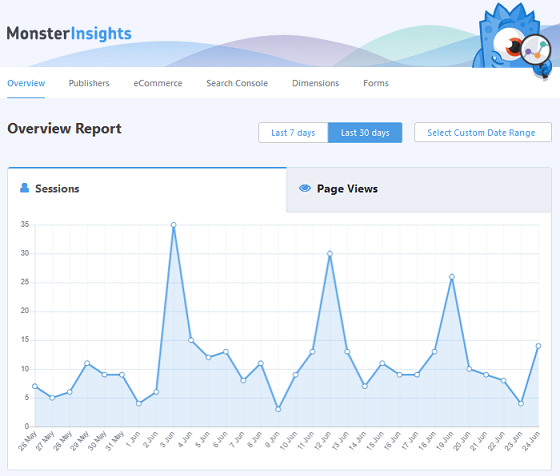
시간 경과에 따른 사이트의 세션 및 페이지뷰 수를 시각적으로 확인할 수 있습니다. 7일, 30일 또는 사용자 지정 기간의 시간 범위를 지정할 수도 있습니다.
아래로 스크롤하면 더 많은 보고서가 표시되어 방문자가 어디에서 왔는지 알 수 있습니다.
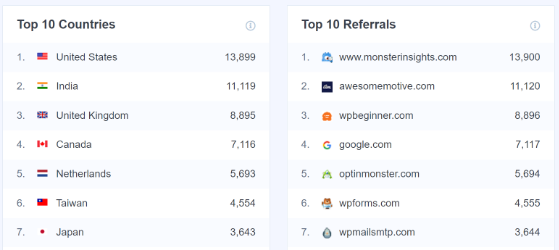
상위 국가 보고서는 대부분의 트래픽이 발생한 지역을 표시합니다. 이 정보를 활용하여 다양한 지리적 위치 기반 전술을 개발할 수 있습니다. 다음으로 인기 있는 추천 보고서가 나타나며 어떤 웹사이트가 귀하의 사이트에 트래픽을 기여하는지 보여줍니다.. 이 데이터를 사용하여 협업을 구축하고 게스트 게시 가능성을 찾고 비교 가능한 웹사이트를 식별할 수 있습니다.
게시자 보고서
웹사이트를 방문하는 개인에 대해 더 많이 이해하는 데 도움이 될 수 있는 기타 지표는 게시자 보고서 탭에서 찾을 수 있습니다. 방문자 수, 평균 시간, 세션 시간 등 가장 인기 있는 방문 페이지에 대한 자세한 정보는 보고서에서 확인할 수 있습니다.
또한 귀하의 웹사이트를 방문하는 모든 방문자의 연령 그룹, 성별 및 취미를 살펴보십시오.
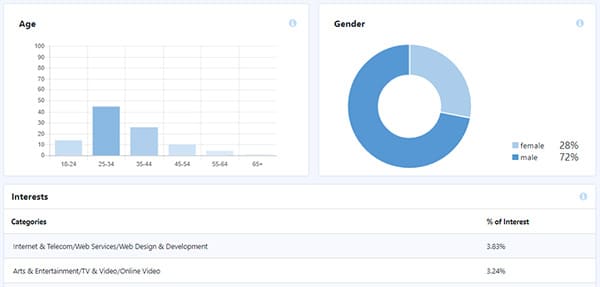
전자상거래 보고서
전자 상거래 보고서 탭에서 온라인 상점 방문자 수와 현장 거래에 대한 정확한 데이터를 볼 수 있습니다. 향상된 전자 상거래 보고서는 온라인 비즈니스의 전환율, 거래 수, 수입 및 평균 주문 가치를 보여줍니다.
가장 많이 팔린 인기 상품도 진열되어 있습니다. 그러나 상위 전환 소스 보고서를 사용하여 웹사이트 방문을 추적할 수 있습니다.
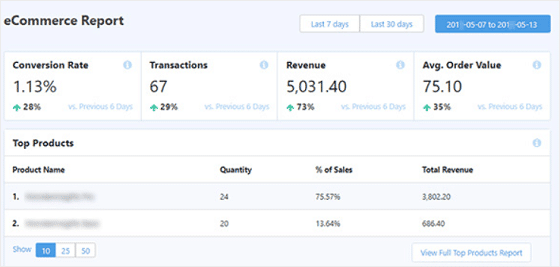
이 정보를 사용하여 얼마나 많은 방문자가 귀하의 온라인 상점을 다시 방문하는지 측정할 수 있습니다.
검색 콘솔 보고서
Search Console 보고서 페이지에서 사이트 순위를 매기는 상위 50개 Google 검색 구문을 찾을 수 있습니다. 비교 가능한 키워드에 대해 웹사이트를 최적화하고 Google의 상위 10개 결과에 나타나지 않는 검색 구문의 순위를 개선하여 웹사이트 방문자 수를 늘릴 수 있습니다.
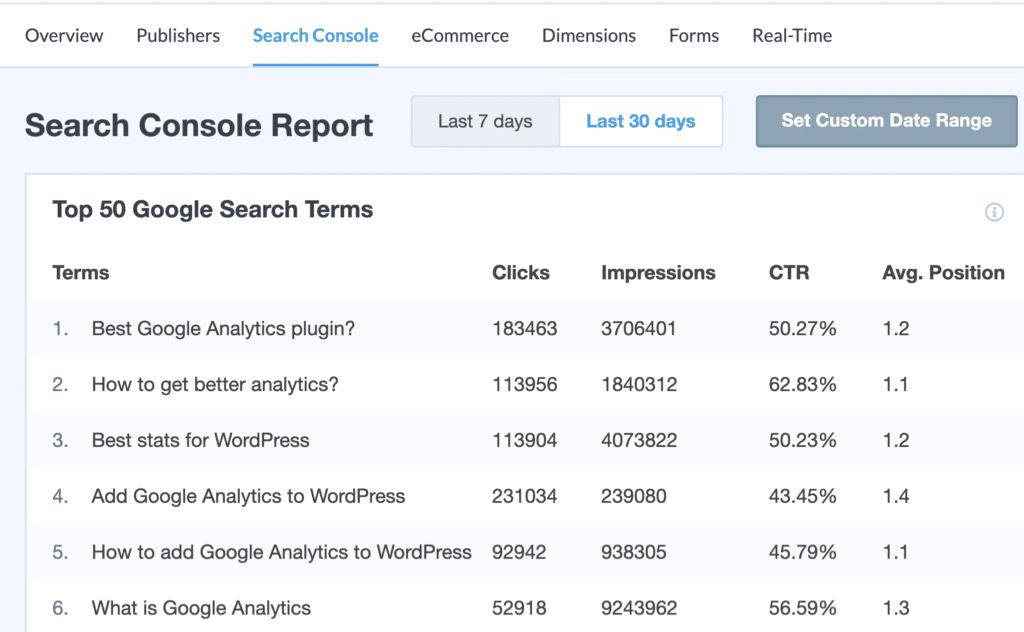
웹사이트에서 Google Search Console을 설정하기 위한 유용한 지침을 확인하세요.
차원 보고서
이 보고서 탭에서 인기 카테고리, 태그, 게시물 종류, 작성자, 포커스 키워드 등을 추적할 수 있습니다. 예를 들어 웹사이트 방문자가 무엇을 즐기는지 알 수 있습니다.
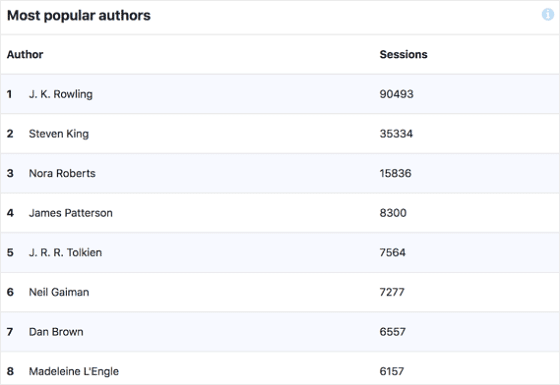
양식 보고서
Forms Report 페이지에서 사이트 트래픽과 웹사이트의 양식에 대한 가장 흥미로운 통계를 얻을 수 있습니다.
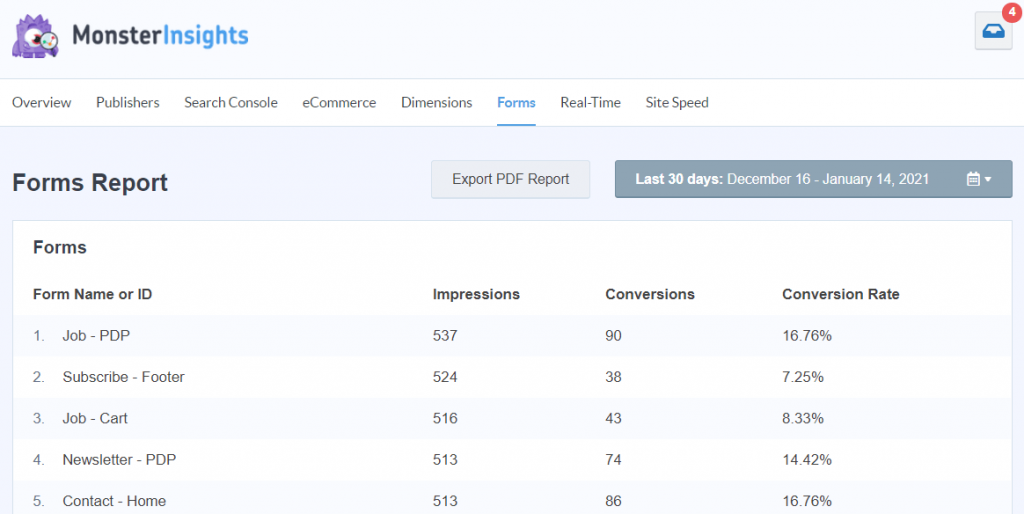
얼마나 많은 사람들이 방문하는지 평가하고 웹사이트의 양식을 작성하십시오.
지금 바로 MonsterInsights 사용을 시작하십시오!
